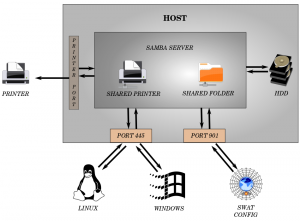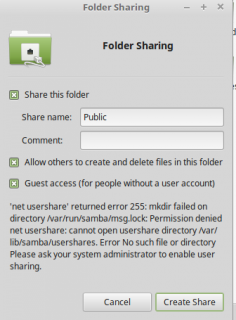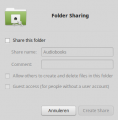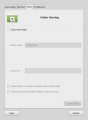SambaServer
Samba Server (Smb/cifs) is de naam van de standaard netwerk-server-software die door Linux Mint wordt gebruikt om netwerken te kunnen instellen en benaderen.
Met deze server kunnen, in een lokaal netwerk met verschillende operating systemen, computers en printers met elkaar worden verbonden en kunnen bestanden tussen meerdere gebruikers worden uitgewisseld en gebruikt.
Inhoud
Voorwoord
Omdat Nederlandstalige informatie over Samba-server erg versnipperd is, komt hier een uitgebreide handleiding, met eventueel externe verwijzingen om de informatie compleet te maken.
Onder het kopje 'Zie ook' zal informatie worden geplaatst over alternatieven en grafische programma's waarmee meer instellingen mogelijk zijn zonder de terminal of Bestandsbeheer te gebruiken.
Let op: Ieder programma beheerd en gebruikt zijn eigen gegevens en kunnen niet altijd met de gegevens van een ander programma overweg. Dit betekend dat de instelling bij het ene programma de gegevens van een ander programma kan gebruiken, negeren of overschrijven.
Installeren
Samba (Smb/cifs) is tot en met Linux Mint 17.3 bij iedere installatie aanwezig en actief. Hiermee kunnen mappen worden gedeeld in Bestandsbeheer.
In deze versies wordt het bestand smb.config gebruikt om de instellingen van gedeelde mappen op te slaan.
Samba gebruikers
Om gebruik te kunnen maken van standaard Samba-sever (Smb/cifs) is het nodig dat de gebruiker Sambashare rechten heeft. Dit kan bij Beheer in het Menu met het programma Gebruikers en Groepen worden ingesteld. Ook met de grafische programma's kunnen de Samba rechten worden ingesteld.
Mint 18.x
In Mint 18.x is Samba-server niet geheel geïnstalleerd. Daarbij is het onduidelijk wat er bij de verschillende Mintversies wel of niet mist. Daarom wordt hier voorgesteld om in alle versies de standaard installatie voor Samba (system-config-samba) te (her)installeren. [1]
In sommige versies is /etc/libuser.conf nodig. Controleer dat en als het ontbreekt type (of kopieer en plak) dan in de terminal:
sudo touch /etc/libuser.conf
Controleer ook of de map /var/lib/samba/usershares/ aanwezig is en als deze ontbreekt maak hem dan met beheerdersrechten.
Daarna de Samba standaard in alle versies van Mint 18.x herstellen, waarmee ook het grafische Samba programma wordt geïnstalleerd. Kopieer en plak de hele volgende regen waarmee alleen de ontbrekende bestanden worden geïnstalleerd:
sudo apt-get install libsmbclient libwbclient0 python-dnspython python-samba python3-smbc samba samba-common samba-common-bin samba-dsdb-modules samba-libs samba-vfs-modules smbclient
In Linux Mint 18.x wordt het bestand smb.config wel gecontroleerd en gebruikt, maar de gedeelde mappen staan in /var/lib/samba/usershares/ met elk een eigen bestand. Hierdoor worden de gedeelde mappen van beide installaties met Netwerk van Bestandsbeheer getoond.
Met de hierboven genoemde installatie van Mint 18.x van Samba zal de starter in het Menu bij Beheer staan.
Standaard werking
Standaard zal geen starter in het Menu staan omdat Samba-server op de achtergrond werkt.
Gebruik Bestandsbeheer om mappen met Share te delen in het Samba netwerk.
Er zijn twee soorten toegang tot het netwerk. Als Linux Mint geregistreerd gebruiker met wachtwoord en als gast zonder wachtwoord.
Samba netwerk-mappen worden zichtbaar door de knop Netwerk in Bestandsbeheer.
Het instellen van de sambashare rechten bepaalt welke gebruiker of groep het netwerk mag gebruiken.
Met het programma Samba kunnen die rechten ook worden ingesteld.
De map-rechten kunnen in Bestandsbeheer worden ingesteld.
Standaard instellingen
Het is mogelijk om mappen en bestanden te delen met het muismenu van een map.
Stel eerste de Share in voor het delen van de map, de gebruikersrechten worden daarna beschreven.
Er zijn in het map-muismenu twee mogelijkheden:
In beide gevallen kan hiermee op dezelfde manier een map worden gedeeld:
- Share this folder - Kruis het vakje aan om de map te kunnen delen.
- Sharename - De naam van maximaal 12 karakters die zichtbaar wordt bij het openen van het netwerk.
- Comment - Plaats een zelfgekozen tekst om de share te verduidelijken.
- Allow others to create and delete files en folders - Kruis dit vakje aan zodat gebruikers met een wachtwoord de map en bestanden kunnen benaderen.
- Guest acces - Kruis dit vakje aan als een gast gebruiker de map mag benaderen. Dit is iedereen die het Samba netwerk kan openen.
- Create share - Klik hierop om de instellingen op te slaan. zie Problemen
Rechten
De map en bestand rechten kunnen bij Eigenschappen in het muismenu van een map van worden ingesteld.
Het is mogelijk om het venster in twee versies te openen, de rechten zijn gelijk.
Klik hiervoor in Bestandsbeheer > Bewerken > Voorkeuren en klik de tab Weergave.
Kies met de optie Bestandseigenschappen of Geavanceerde rechten aan of uit staan.
Stel de gebruikersrechten van een map in om te regelen welk gebruikersniveau toegang heeft tot de map en de bestanden.
Belangrijke bestanden
- smb.conf - Het bestand waarin de netwerk-instellingen van Samba staan vermeld.
- smbusers - Het bestand waar de gebruikers van de gedeelde mappen worden vermeld.
Controleer smb.conf met het volgende commando in de terminal.
testparm -s /etc/samba/smb.conf
Een basis smb.conf bestand waarmee met Windows de Linux Mint Samba server kan worden geopend ziet er uit als volgt:
Let op: Als je dit wilt gebruiken, pas de # vermeldingen dan aan.
[global] workgroup = THUIS server string = %h server (Samba, Linux Mint) server role = standalone server map to guest = Bad User obey pam restrictions = Yes pam password change = Yes passwd program = /usr/bin/passwd %u passwd chat = *Enter\snew\s*\spassword:* %n\n *Retype\snew\s*\spassword:* %n\n *password\supdated\ssuccessfully* . username map = /etc/samba/smbusers unix password sync = Yes syslog = 0 log file = /var/log/samba/log.%m max log size = 1000 dns proxy = No panic action = /usr/share/samba/panic-action %d idmap config * : backend = tdb guest ok = Yes [printers] comment = All Printers path = /var/spool/samba create mask = 0700 printable = Yes print ok = Yes browseable = No # Printer gebruikers [print$] comment = Desk Printer Drivers path = /var/lib/samba/printers valid users = jan, nobody, test read only = No browseable = No # De home map [Desk-home] comment = Desk Home path = /home valid users = jan read only = No # Gebruikers map in /home [Desk-Jan] comment = Desk Jan path = /home/jan valid users = jan read only = No # Openbare map in /home/jan en bereikbaar zonder wachtwoord [Desk-Open] comment = Desk Openbaar path = /home/jan/Openbaar read only = No
Instellingen
Om een Samba netwerk-server te kunnen gebruiken zijn de onderdelen netwerknamen, gedeelde mappen, gebruikers, firewall en IP adressen van groot belang.
- De netwerknaam
- Er kunnen verschillende netwerken in Samba worden ingesteld en is daardoor erg gevoelig voor verschillen in de namen.
- Grote en kleine letters, cijfers, verbindingsstreepje en underscore(onderstreep i.p.v. een spatie) zijn toegestaan.
- Spaties worden niet door alle systemen geaccepteerd, gebruik daarvoor underscore. Let dus goed op.
- De lengte is niet erg belangrijk, maar houdt het kort met normale karakters voor de duidelijkheid.
- Gedeelde mappen
- De naam van gedeelde mappen mag niet meer dan twaalf karakters bevatten. Gebruik bij voorkeur de karakters die zijn toegestaan bij de netwerknamen.
- Gebruikers
- Een gebruiker moet worden toegevoegd om toegangsrechten te kunnen krijgen. Gebruikersnamen zijn in kleine letters en komen voor in de lijst van Gebruikers en groepen (Menu > Beheer > Gebruikers en groepen).
- IP adressen
- Er kunnen op een pc verschillende IP adressen worden gebruikt. Hieronder zijn onder meer het apparaat IP, Samba IP en ethernet IP.
- Het Samba en Apparaat IP zijn voor een lokaal Samba netwerk belangrijk.
- Firewall
De instelling van de firewaal heeft grote invloed op de verbindingsmogelijkheden. Enkele grafische programma's waarmee dat is te controleren en in te stellen zijn in Softwarebeheer te vinden waaronder: firewallld (Firewal-config) en firewall-applet (Gufw Firewall)
Problemen
- Het gebeurt wel eens dat er in Bestandsbeheer geen optie is om mappen te delen (share).
- Het eenvoudigst is dan om in Softwarebeheer of Synaptic te kijken of nemo-share is geïnstalleerd, er moet dan ook een map /usr/share/nemo-share zijn. Installeer als het ontbreekt.
- Of kijk bij Gebruikers en Groepen of de sambashare-groep bestaat. Dit is de groep waarin Samba mappen deelt.
- Of kijk in Bestandsbeheer of de map Samba bestaat. Hierin staan de netwerk-mappen en gebruikers.
- Mogelijk dat libnemo-extension1 er ook iets mee te maken heeft.
- Een of meer apparaten wordt niet in het netwerk getoond.
- Controleer de netwerk aansluiting (bedraad of draadloos) en bereikbaarheid.
- Controleer met Samba-menu of in de terminal met testparm of het netwerk correct is aangemaakt en controleer de beveiliging.
- Hebben de apparaten eenzelfde IP of zijn er verschillende in de IP groep.
- Voorbeeld: 192.168.0.1?? IP-groep moet voor alle apparaten gelijk zijn. ?? zijn de apparaat IP-nummers en mogen niet gelijk zijn.
- Een apparaat wordt wel getoond maar is niet te benaderen.
- Gedeelde map niet of niet volledig aangemaakt
- Geregistreerde gebruiker niet correct aangemaakt of aangemeld
- Toegangsrechten gebruiker niet aangegeven
- Firewall blokkeert de toegang
- Op de host-pc staan de tekstbestanden (.txt) van een client als binair aangegeven.
- Bestanden zonder extensie worden als binaire files gezien.
- Openen in het netwerk zal het bestand dan niet tonen en het effect is onvoorspelbaar.
- Kopieer het bestand naar de host of hernoem het op de client met de extensie .txt, hierna zal het als tekstbestand openen.
Zie ook
- om de Firewall te regelen,
- om IP adressen in te stellen,
Bronnen en referenties
- ↑ {en} forums Linuxmint Samba in Linux Mint 18